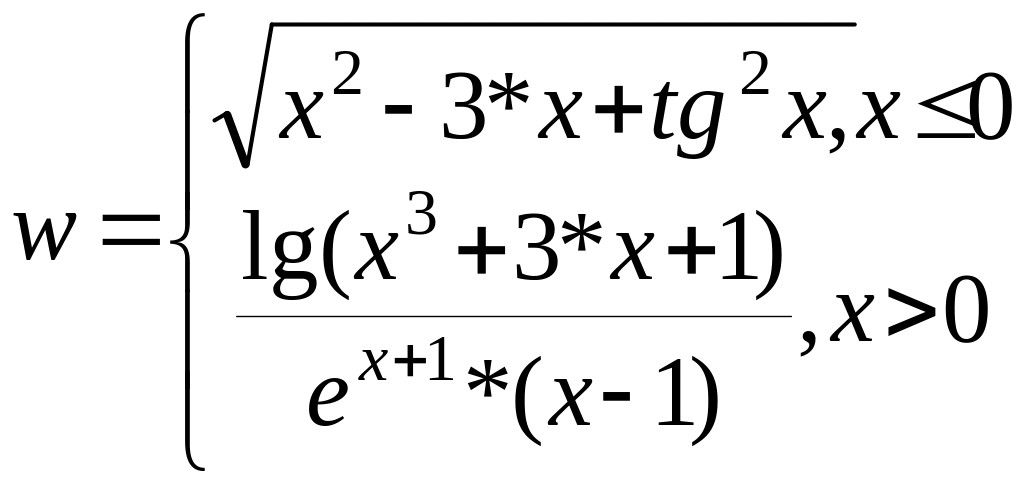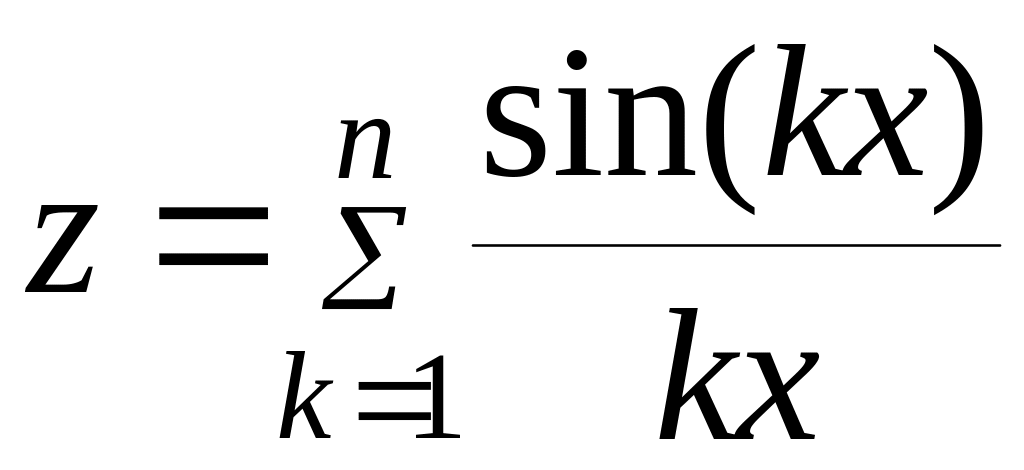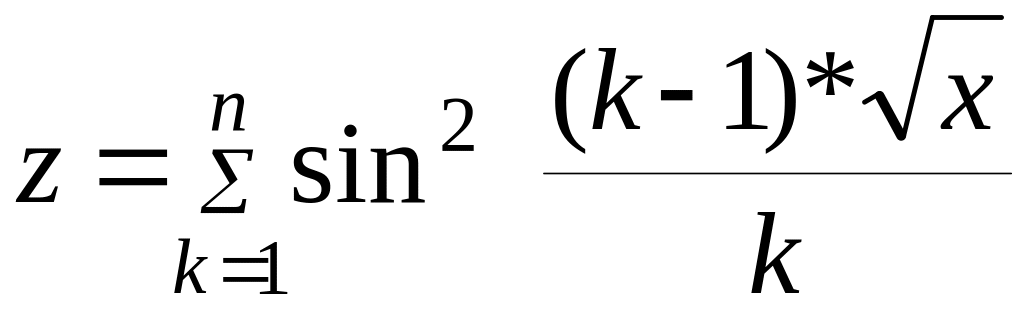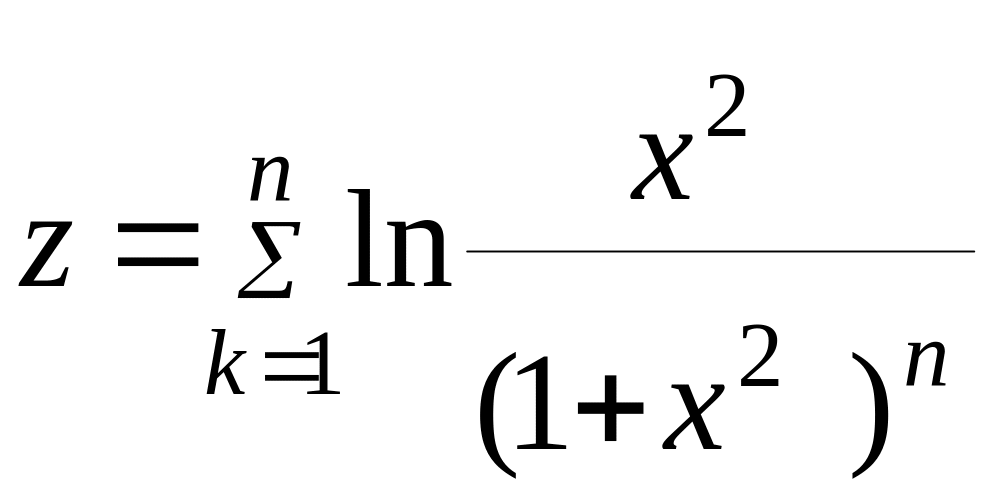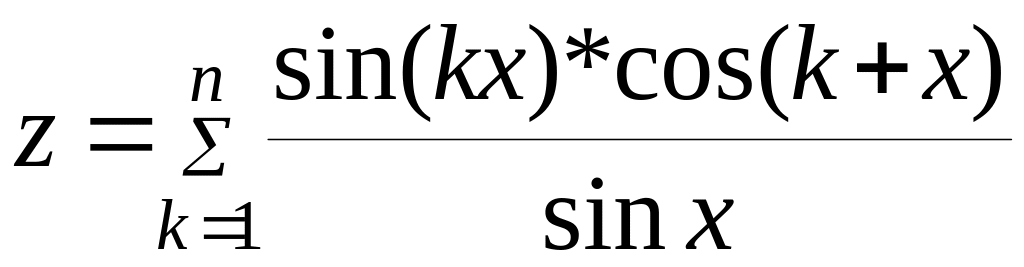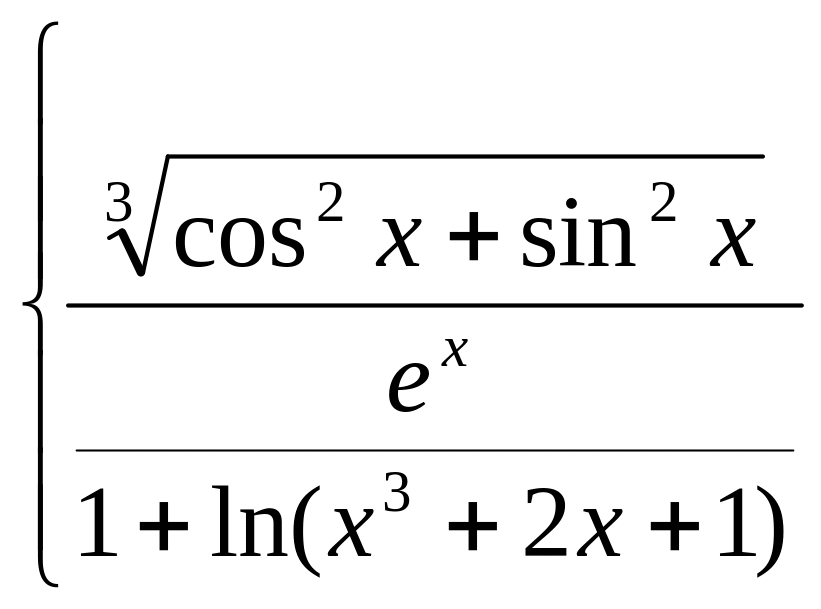- •6.040106 Екологія, охорона навколишнього середовища та збалансоване природокористування
- •Лабораторна робота №1 Вивчення початкових прийомів роботи в середовищі текстового редактора Word.
- •Лабораторна робота № 2
- •2.1. Информация и ее свойства
- •Загальні відомості про текстовий редактор
- •Основні способи запуску Word
- •Лабораторна робота № 3 Робота з таблицями в word
- •Операції з таблицями.
- •Контрольні питання:
- •Карточка учёта эксплуатационных показателей работы автомашин и заработной платы шоферов
- •Лабораторная работа №4 Редактор математических формул
- •Разделы панели инструментов редактора формул
- •Сочетание клавиш для изменения стилей
- •Перечень стандартных размеров для элементов формул
- •Методические советы
- •Примеры формул для индивидуальной работы
- •Лабораторна робота №5 Робота з графічними об’єктами і малюнками
- •Загальні положення
- •Засоби панелі інструментів Малювання.
- •Контрольні питання:
- •Лабораторна робота № 6 . Злиття документів.
- •Хід роботи:
Методические советы
Формула созданная с помощью редактора математических формул является встроенным объектом в документ Word. Напомним, что в этом случае используется технология OLE (объектное связывание и встраивание), которая позволяет одним приложениям использовать информацию, созданную и редактируемую другим приложением;
При встраивании объекта (в нашем случае — это формула), он становится частью документа. Для его редактирования нужно активизировать приложение, в котором объект был создан (в нашем случае — это редактор формул), внести необходимые изменения и закрыть его. После этого внесенные изменения отразятся на документе, содержащем формулу;
Для закрытия редактора формул, достаточно щелкнуть в любом месте основного документа;
Работая с формулами, нужно помнить о том, что существует несколько вариантом расположения текста и формулы. Их можно выбрать в диалоговом окне Формат объекта во вкладке Положение. Действия следующие:
Выделить формулу;
Вызвать диалоговое окно Формат объекта из контекстного меню или из горизонтального меню Форматобъекта;
Выбрать вкладку Положение;
Имеются следующие подпункты

В тексте — положение объекта в тексте
Вокруг рамки — обтекание формулы текстом по границе, охватывающей объект квадратной рамкой;
По контуру — обтекание формулы текстом по периметру;
За текстом — выделенная формула помещается под текстом;
Перед текстом — формула помещается поверх текста.
Заметим, что первые три вида обтекания обеспечивают расположение формулы и текста в одном слое документа, а третий и четвертый виды — в двух слоях.
Перед началом создания формулы следует её проанализировать и задать шаблон будущей формулы. Это облегчит вашу работу в последующем, а иногда без предварительного задания шаблона, невозможно создать формулу. Например, если нужно прописать обычную дробь и, действия будут начаты с записи числителя, то знаменатель добавить не удастся;
Перемещаться по элементам шаблона можно щелчком мыши или клавишей ТАВ, при этом активный элемент формулы выделяется мигающим сложным курсором
Примеры формул для индивидуальной работы
№ варианта |
Формула |
1 |
|
2 |
|
3 |
|
4 |
|
5 |
|
6 |
|
7 |
|
8 |
|
9 |
|
10 |
|
11 |
|
12 |
|
13 |
|
14 |
|
15 |
|
16 |
|
17 |
|
18 |
|
19 |
|
20 |
|
21 |
|
22 |
|
23 |
|
24 |
|
25 |
|
26 |
|
27 |
|
28 |
|
29 |
Z=
|
30 |
|
31 |
|
32 |
|
33 |
|
34 |
|
35 |
|